作者:OpenFPGA
很多人都比较反感用C/C++开发(HLS)FPGA,大家第一拒绝的理由就是耗费资源太多。但是HLS也有自己的优点,除了快速构建算法外,还有一个就是接口的生成,尤其对于AXI类接口,按照标准语法就可以很方便地生成相关接口。
那么有没有能利用HLS的优点,又囊括HDL的优点的方法呢?今天就来介绍一种在HLS中插入HDL代码的方式,结合两者的优势为FPGA开发打造一把“利剑”。

说明
接下来,将介绍如何创建 Vitis-HLS 项目并将其与自定义 Verilog 模块集成一起。
将插入两个黑盒函数 - 第一个在流水线区域(线路接口,ap_none),第二个在数据流区域(FIFO 接口,ap_ctrl_chain)。
步骤
1. 创建C/C++源文件(基于C的HLS模型+Testbench)
创建模块的 C/C++ 模型,其中包括函数源代码(模块预期行为)和测试平台(io 刺激和结果检查)。
根据ug1399-vitis-hls rtl黑盒,rtl黑盒受到几个因素的限制:
应该是Verilog(.v)代码。 必须具有唯一的时钟信号和唯一的高电平有效复位信号。 必须有一个 CE 信号,用于启用或停止 RTL IP。 可以使用 ap_ctrl_chain 或 ap_ctrl_none 块级控制协议。 仅支持 C++。 无法连接到顶层接口 I/O 信号。 不能直接作为被测设计(DUT)。 不支持结构或类类型接口。
main.cpp ——C/C++ 测试台。
#include "add.hpp"
int main (void) {
static uint32_t a[1024];
static uint32_t b[1024];
static uint32_t c[1024];
static uint32_t c_stream[1024];
for (uint32_t i = 0; i < 1024; ++i) {
a[i] = i;
b[i] = i;
c[i] = 0;
c_stream[i] = 0;
}
top_module(a, b, c, c_stream);
for (uint32_t i = 0; i < 1024; ++i) {
if (c[i] != a[i] + b[i]) {
printf("Data does not match. %d vs %d\n", c[i], a[i] + b[i]);
return -1;
}
if (c[i] != c_stream[i]) {
printf("Data does not match. %d vs %d\n", c[i], c_stream[i]);
printf("Add modules have different results.\n");
return -2;
}
}
printf("Test succesfull.\n");
return 0;
}
add.hpp——函数声明。
#ifndef ADD_HPP
#define ADD_HPP
#include <cstdint>
#include <hls_stream.h>
void add(uint32_t a, uint32_t b, uint32_t &c);
void add_stream(
hls::stream<uint32_t> &a,
hls::stream<uint32_t> &b,
hls::stream<uint32_t> &c
);
void scalar_to_stream(uint32_t a, hls::stream<uint32_t> &a_stream);
void stream_to_scalar(hls::stream<uint32_t> &a_stream, uint32_t &a);
void wrap(uint32_t a, uint32_t b, uint32_t &c);
void top_module(uint32_t *a, uint32_t *b, uint32_t *c, uint32_t *c_stream);
#endif
add.cpp——函数源代码。
#include "add.hpp"
void add(uint32_t a, uint32_t b, uint32_t &c) {
c = a + b;
};
void add_stream(
hls::stream<uint32_t> &a,
hls::stream<uint32_t> &b,
hls::stream<uint32_t> &c
) {
c.write(a.read() + b.read());
};
void scalar_to_stream(uint32_t a, hls::stream<uint32_t> &a_stream) {
a_stream.write(a);
};
void stream_to_scalar(hls::stream<uint32_t> &a_stream, uint32_t &a) {
a = a_stream.read();
};
void wrap(uint32_t a, uint32_t b, uint32_t &c) {
#pragma HLS DATAFLOW
hls::stream<uint32_t> c_s;
hls::stream<uint32_t> a_s;
hls::stream<uint32_t> b_s;
scalar_to_stream(a, a_s);
scalar_to_stream(b, b_s);
add_stream(a_s, b_s, c_s);
stream_to_scalar(c_s, c);
};
void top_module(uint32_t *a, uint32_t *b, uint32_t *c, uint32_t *c_stream) {
#pragma HLS INTERFACE mode=m_axi port=a depth=1024 bundle=first
#pragma HLS INTERFACE mode=m_axi port=b depth=1024 bundle=second
#pragma HLS INTERFACE mode=m_axi port=c depth=1024 bundle=first
#pragma HLS INTERFACE mode=m_axi port=c_stream depth=1024 bundle=second
#pragma HLS INTERFACE mode=s_axilite port=return
main_loop_pipeline: for (uint32_t i = 0; i < 1024; ++i) {
uint32_t c_o;
uint32_t const a_t = a[i];
uint32_t const b_t = b[i];
add(a_t, b_t, c_o);
c[i] = c_o;
}
main_loop_stream: for (uint32_t i = 0; i < 1024; ++i) {
wrap(a[i], b[i], c_stream[i]);
}
};
2. 为 Vitis HLS创建配置文件
Vitis HLS需要配置文件来构建项目。基本配置文件应包含
Part——FPGA 部件编号。 syn.top——顶级函数名称。 tb.file——测试台文件。 syn.file — HLS 中使用的文件。
在此示例中,cfg 文件的最小版本如下所示:
part=xc7z007sclg225-1
[hls]
syn.top=top_module
tb.file=main.cpp
syn.file=add.cpp
syn.file=add.hpp
package.output.format=ip_catalog
flow_target=vivado
3. 创建并构建最小项目
启动 Vitis,选择工作区并点击“创建 HLS 组件”。

更改组件位置和名称,单击下一步。

选择从现有配置文件创建,点击下一步。
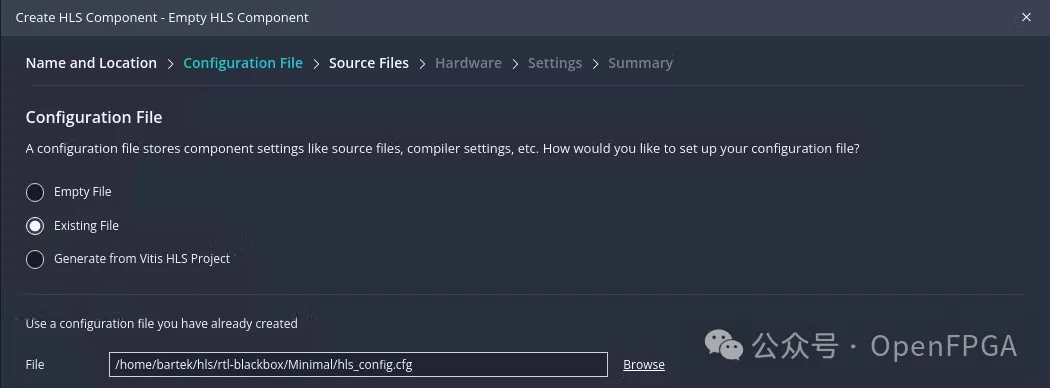
项目结构如下所示:

无需添加额外的标志,只需仔细检查顶部函数是否是“top_module”,然后单击下一步。

选择芯片(默认部分应该是cfg文件中写的),单击下一步

确认flow_target和package.output.format,点击next。

检查摘要并单击完成。

最后运行所有步骤以确保所有配置均已配置并正常运行。

4.创建blackbox函数json
在此步骤中,我们将用 blackbox verilog 代码替换我们的添加函数。在pipeline区域:

右键单击 hls_component 并单击“创建 RTL blackbox”,将生成 JSON 文件,描述 verilog 模块与其 C 函数之间的连接。

选择包含 C 模块描述的文件。

选择端口方向并填写RTL组配置(verilog模块中的端口名称)。


选择verilog文件,如有必要再填写其他框,单击下一步。

删除 ap_ctrl_chain_protocol 字符串,保留空白。单击完成。

对 add_stream 函数重复所有这些步骤。
输入先进先出:
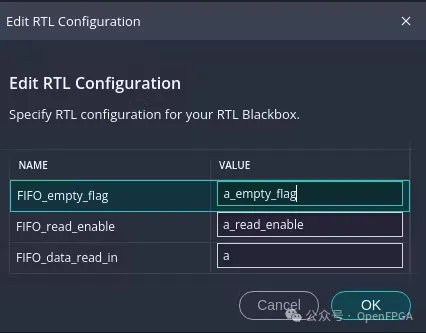
输出先进先出:



不要修改 ap_ctrl_chain 信号,因为该模块将使用 ap_ctrl_chain 协议。

此后,hls_component 文件夹中应该会生成两个 json 文件。
add.json
{
"c_files": [
{
"c_file": "add.cpp",
"cflag": ""
}
],
"c_function_name": "add",
"rtl_files": [
"add.v"
],
"c_parameters": [
{
"c_name": "a",
"c_port_direction": "in",
"rtl_ports": {
"data_read_in": "a"
}
},
{
"c_name": "b",
"c_port_direction": "in",
"rtl_ports": {
"data_read_in": "b"
}
},
{
"c_name": "c",
"c_port_direction": "out",
"rtl_ports": {
"data_write_out": "c",
"data_write_valid": "c_vld"
}
}
],
"rtl_top_module_name": "add",
"rtl_performance": {
"II": "0",
"latency": "0"
},
"rtl_resource_usage": {
"BRAM": "0",
"DSP": "0",
"FF": "0",
"LUT": "0",
"URAM": "0"
},
"rtl_common_signal": {
"module_clock": "ap_clk",
"module_reset": "ap_rst",
"module_clock_enable": "ap_ce",
"ap_ctrl_chain_protocol_idle": "",
"ap_ctrl_chain_protocol_start": "",
"ap_ctrl_chain_protocol_ready": "",
"ap_ctrl_chain_protocol_done": "",
"ap_ctrl_chain_protocol_continue": ""
}
}
add_stream.json
{
"c_files": [
{
"c_file": "add.cpp",
"cflag": ""
}
],
"c_function_name": "add_stream",
"rtl_files": [
"add_stream.v"
],
"c_parameters": [
{
"c_name": "a",
"c_port_direction": "in",
"rtl_ports": {
"FIFO_empty_flag": "a_empty_flag",
"FIFO_read_enable": "a_read_enable",
"FIFO_data_read_in": "a"
}
},
{
"c_name": "b",
"c_port_direction": "in",
"rtl_ports": {
"FIFO_empty_flag": "b_empty_flag",
"FIFO_read_enable": "b_read_enable",
"FIFO_data_read_in": "b"
}
},
{
"c_name": "c",
"c_port_direction": "out",
"rtl_ports": {
"FIFO_full_flag": "c_full_flag",
"FIFO_write_enable": "c_write_enable",
"FIFO_data_write_out": "c"
}
}
],
"rtl_top_module_name": "add_stream",
"rtl_performance": {
"II": "0",
"latency": "0"
},
"rtl_resource_usage": {
"BRAM": "0",
"DSP": "0",
"FF": "0",
"LUT": "0",
"URAM": "0"
},
"rtl_common_signal": {
"module_clock": "ap_clk",
"module_reset": "ap_rst",
"module_clock_enable": "ap_ce",
"ap_ctrl_chain_protocol_idle": "ap_idle",
"ap_ctrl_chain_protocol_start": "ap_start",
"ap_ctrl_chain_protocol_ready": "ap_ready",
"ap_ctrl_chain_protocol_done": "ap_done",
"ap_ctrl_chain_protocol_continue": "ap_continue"
}
}
主文件夹应与此类似:
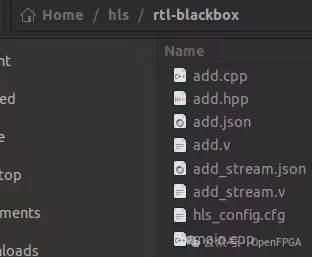
hls_config.cfg 文件应该添加两新行( syn.blackbox.file)
part=xc7z007sclg225-1
[hls]
flow_target=vivado
csim.code_analyzer=0
syn.top=top_module
syn.blackbox.file=add.json
syn.blackbox.file=add_stream.json
tb.file=main.cpp
syn.file=add.cpp
syn.file=add.hpp
5.创建Verilog黑盒函数
函数“add”必须具有ap_none接口,并且 ap_none 作为模块接口。(有关模块接口的更多信息,请查看https://docs.amd.com/r/en-US/ug1399-vitis-hls/JSON-File-for-RTL-Blackbox 。)

根据UG1399,端口a和b是32位宽度的输入端口,输出c端口也是32位宽度,但带有额外的有效信号,我们称之为c_vld。模块还需要ap_clk,ap_ce,ap_rst端口。
Verilog 如下所示:
add.v
`timescale 1ns/1ps
module add (
input [31:0] a,
input [31:0] b,
output [31:0] c,
output c_vld,
input ap_ce,
input ap_rst,
input ap_clk
);
reg [31:0] c_d;
reg c_vld_d;
assign c = c_d;
assign c_vld = c_vld_d;
always @(posedge ap_clk) begin
if (ap_rst == 1'b1) begin
c_d <= 32'b0;
c_vld_d <= 1'b0;
end else begin
c_d <= (a + b) & {32{ap_ce}};
c_vld_d <= ap_ce;
end
end
endmodule
运行 C 综合和 C/RTL 协同仿真。能够在 HLS 模块中看到打包的 add.v 文件。

单击 hls_config.cfg 文件,在 Vitis GUI 的帮助下将 cosim.trace_level 更改为全部并运行联合仿真。

单击波形查看器。Vivado 会弹出 XSIM。

将 grp_add_fu_134 信号添加到 wcfg


函数行为很奇怪,接下来在 json 中更改黑盒函数 II,看看它如何影响仿真。打开 add.json 并将 II 更改为 10。再次运行 C 综合并重新运行 C/RTL 协同仿真。

add.v 模块是否良好且可以正常工作?其行为是否正确?模块是否正常工作由哪些因素决定?“fixing”模块对资源使用有何影响?
那么 add_stream 呢?函数位于数据流区域,并且必须包含 fifo 端口和 ap_ctrl_chain 协议。
add_stream.v
`timescale 1ns/1ps
module add_stream (
input [31:0] a,
input a_empty_flag,
output a_read_enable,
input [31:0] b,
input b_empty_flag,
output b_read_enable,
output [31:0] c,
input c_full_flag,
output c_write_enable,
output ap_idle,
input ap_start,
output ap_ready,
output ap_done,
input ap_continue,
input ap_ce,
input ap_rst,
input ap_clk
);
reg a_read_enable_d;
reg b_read_enable_d;
reg c_write_enable_d;
reg [31:0] c_d;
assign a_read_enable = a_read_enable_d;
assign b_read_enable = b_read_enable_d;
assign c_write_enable = c_write_enable_d;
assign c = c_d;
assign ap_idle = !ap_start;
assign ap_ready = ap_start;
assign ap_done = ap_start;
//Flags are negated...
assign flags_good = a_empty_flag && b_empty_flag && c_full_flag;
assign hs_good = ap_start && ap_continue;
always @(posedge ap_clk) begin
if (ap_rst == 1'b1) begin
a_read_enable_d <= 0;
b_read_enable_d <= 0;
c_write_enable_d <= 0;
c_d <= 0;
end else if (ap_ce == 1'b1) begin
a_read_enable_d <= flags_good && hs_good;
b_read_enable_d <= flags_good && hs_good;
c_write_enable_d <= flags_good && hs_good;
c_d <= a + b;
end
end
endmodule
看起来放置在数据流区域的模块工作正常:
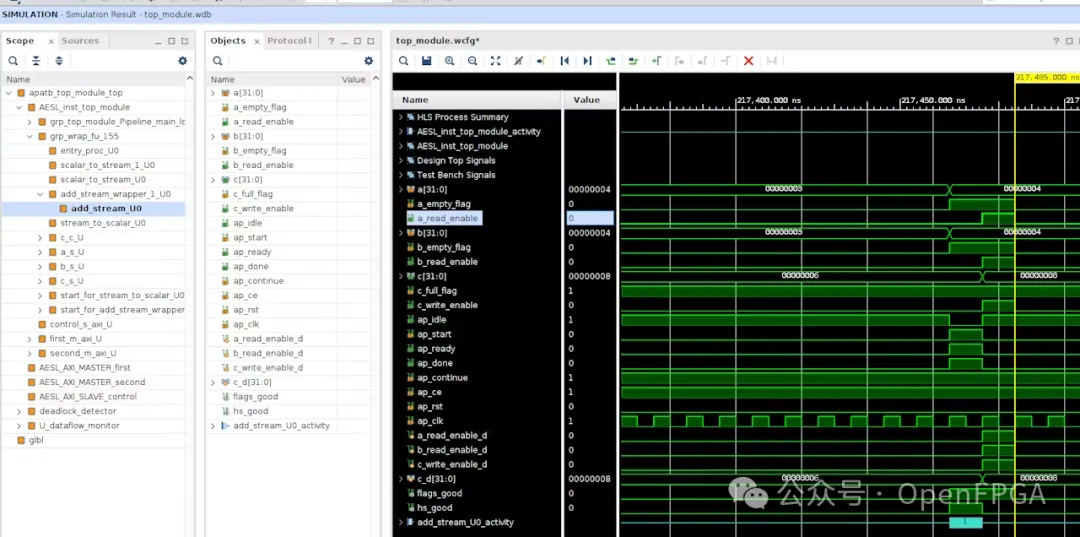
打开 add_stream.json 并将延迟更改为 10。再次运行 C 综合并重新运行 C/RTL 协同仿真。这会影响仿真吗?
相关文件链接: